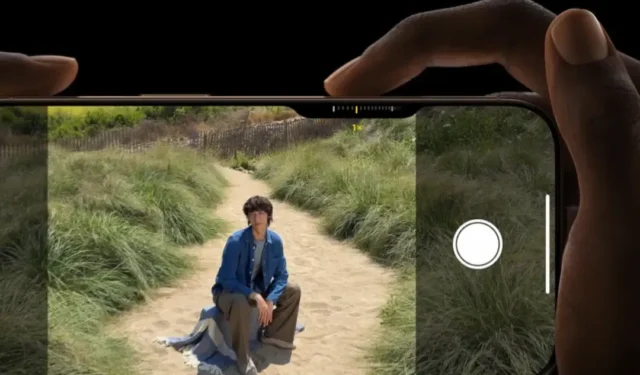
iPhone 16 および iPhone 16 Pro モデルに新しく追加されたカメラ コントロール ボタンは、電話の右下にあります。これにより、コンパクト カメラや DSLR と同様に、写真の撮影、ビデオの録画、ズームの調整、その他のカメラ機能の管理を行うことができます。この記事では、iPhone 16 シリーズの新しいカメラ コントロール ボタンのすべての機能と、それを最大限に活用する方法について説明します。
1回のプレスでカメラを起動
ロック画面、ホーム画面、または任意のアプリで、カメラコントロールボタンを 1 回押すと、カメラをすばやく開くことができます。これは、子供がかわいいポーズをとっているときや、ペットが遊んでいるときなど、瞬間を即座に撮影するためのショートカットとして機能します。多くの Android スマートフォンでは、電源ボタンを 2 回押してカメラを開くオプションが用意されていますが、Apple はさらに多くの機能を提供する専用のカメラコントロールボタンを導入しました。これについては、以下で説明します。

もう一度押すと写真が撮れます
カメラ アプリが起動したら、写真モードになっていることを確認し、カメラ コントロール ボタンを 1 回押して写真を撮影します。これにより、プロセスが高速化されるだけでなく、グリップが安定し、スタンドアロン カメラと同じように携帯電話を持ち、写真を撮ることができます。

長押しするとビデオ録画が開始されます
カメラコントロール ボタンを長押しすると、どのモードであってもビデオ録画が開始されます。このアクションは Taptic Engine と統合されており、録画が開始されるとすぐに触覚フィードバックが提供され、実際の物理ボタンの感触を模倣します。録画中にボタンを 1 回押すと、録画を停止できます。

軽く2回押すとカメラ機能を選択できます
カメラコントロールボタンは、強く押すか軽く押すかを区別できます。軽く 2 回押すか、半押しすると、ズーム、深度、フォーカス、写真スタイルなどのカメラ機能にアクセスできます。これらの機能は、カメラコントロールボタンの横の切り欠きのようなスペースに表示されます (下の画像を参照してください)。このモードでは、他のすべての UI 要素とコントロールが消え、明確なプレビューが表示されます。ボタンはジェスチャもサポートしており、左または右にスワイプするだけで機能を切り替えられます。たとえば、ズームを調整するには、ズーム機能にスワイプし、ボタンを 1 回軽く押して選択します。

軽く1回押すとジェスチャーでカメラ機能を調整できます
軽く 2 回押すとカメラ機能を選択でき、軽く 1 回押すと選択した機能を調整できます。たとえば、ズーム機能をすでに使用している場合は、軽く 1 回押すとジェスチャを使用して調整できます。ズームアウトするには、右にスワイプします。ズームインするには、左にスワイプします。同様に、深度、ISO、フォーカスなどの他の機能を調整できます。

カメラコントロールはサードパーティのアプリでも動作します
Apple は、サードパーティ製アプリがカメラ関連のアクションにカメラコントロールボタンを使用することも許可しています。たとえば、Kino ビデオ録画アプリでは、ボタンを使用してグリッドレイアウトを調整できます。Snapchat では、このボタンを使用してスナップを友達に送信できます。これらのアプリで、同じ単純な押下、長押し、軽く押すアクションを使用して機能を探索してください。

どこでも押し続けるとビジュアルインテリジェンスが開きます
どのページにいる場合でも、カメラ コントロール ボタンを長押しすると Visual Intelligence が開きます。Google Lens と同様に、Visual Intelligence を使用すると、オブジェクトをスキャンして詳細情報を検索したり、テキストを翻訳したり、類似の製品をオンラインで購入したりできます。ただし、カメラ コントロール ボタンの機能は Visual Intelligence を開くことで終了するため、少なくとも現時点ではそこからタッチ コントロールを使用する必要があります。

これらはすべて、カメラ コントロール ボタンがサポートするジェスチャと押下です。これらを組み合わせて、カメラ メニューを移動したり、機能を選択したり、オプションを調整したり、最後に写真を撮ったりビデオを録画したりできます。
Apple「Glowtime」イベント概要 – すべての製品と機能が発表





コメントを残す